Логические функции в excel доклад
Обновлено: 03.05.2024
Электронная таблица Excel для Windows корпорации Microsoft входит в состав знаменитого пакета Microsoft Оffice. С момента своего появления в 1985 году она завоевала репутацию наиболее мощной и удобной электронной таблицы и до настоящего времени занимает ведущее положение на мировом рынке. Excel считается одной из лучших разработок фирмы Microsoft . В России Excel является, по существу, единственной реально используемой электронной таблицей.
Благодаря мощным возможностям и удобному интерфейсу электронные таблицы применяются в самых различных областях нашей деятельности. Работа в среде Excel не требует квалификации программиста, поэтому его пользователями являются инженеры, научные работники, экономисты, руководители любого уровня, менеджеры и все, кому приходится производить какие-либо вычисления. Именно поэтому знакомство с Excel , как и с другими Windows – приложениями, входящими в состав пакета Microsoft Оffice , является составной частью общеобразовательного курса Информатики .
Функция Excel – это специальная, заранее определенная формула, которая работает с одним или несколькими значениями и возвращает результат. Некоторые функции являются эквивалентами длинных математических формул, которые можно сделать самому. А некоторые функции в виде формул реализовать невозможно.
Для выполнения вычислений на листах книги можно использовать стандартные функции Microsoft Excel. Величины, которые используются для вычисления значений функций, называются аргументами. Величины, которые являются результатом вычисления функций, называются возвращаемыми значениями. Последовательность, в которой должны располагаться аргументы функции, называется синтаксисом функции. Чтобы использовать функцию, ее нужно ввести как часть формулы в ячейку листа. Формула должна начинаться со знака равенства (=) , за которым следует набор величин, операторов и функций. Если функция стоит в самом начале формулы, ей должен предшествовать знак равенства, как и во всякой другой формуле. Скобки используются для обозначения начала и конца списка аргументов. Скобки должны быть парными, пробелы перед скобками или после них не допускаются. Внутри скобок должны располагаться аргументы.
Список аргументов может состоять из чисел, текста, логических величин, массивов, значений ошибок или ссылок. Задаваемые аргументы должны иметь допустимые для данного аргумента значения. Аргументы могут быть как константами, так и формулами. Эти формулы, в свою очередь, могут содержать другие функции.
Функции, являющиеся аргументом другой функции, называются вложенными . В формулах Microsoft Excel можно использовать до семи уровней вложения функций. Существует несколько категорий функций, которые используются в зависимости от поставленной задачи. Все функции можно подразделить на следующие группы:
- -ссылки и массивы,
- -работы с базой данных,
- -проверки свойств и значений
Вывод: Функция Excel - это заранее определенная формула, которая работает с одним или несколькими значениями и возвращает результат. Наиболее распространенные функции Excel являются краткой записью часто используемых формул.Таким образом, в Excel используется более трехсот встроенных функций, которые выполняют широкий спектр различных вычислений. Они выполняют определенные вычисления над своими аргументами и возвращают одно или несколько значений.
Можно вводить функции в рабочем листе прямо с клавиатуры или с помощью команды "Функция" меню "Вставка". При вводе функции с клавиатуры лучше использовать строчные буквы. Когда ввод функции закончен, Excel изменит буквы в имени функции на прописные, если оно было введено правильно. Если буквы не изменяются, значит, имя функции введено неверно.
Если вы выделите ячейку и выберите в меню "Вставка" команду "Функция", Excel выведет окно диалога "Мастер функций". (Рис.2) Немного быстрее можно этого добиться, нажав клавишу со значком функции в строке формул(Рис.1)

Рис.1 Вставка функции путём нажатия значка функции на панели инструментов.

Рис.2. Мастер функций. Шаг1из 2. Выбор функции
Открыть это окно можно также с помощью кнопки "Вставка функции" на стандартной панели инструментов. В этом окне сначала выберите категорию в списке "Категория" и затем в алфавитном списке "Функция" укажите нужную функцию. Excel введет знак равенства, имя функции и пару круглых скобок. Затем Excel откроет второе окно диалога мастера функций.(Рис.3)


Рис.4 Завершающий этап работы мастера функций. Вывод формулы.
Вывод: Использование мастера функций значительно облегчает работу с электронными таблицами.
Логические функции являются неотъемлемыми компонентами многих формул. Они используются всякий раз, когда необходимо выполнить те или иные действия в зависимости от выполнения каких-либо условий. В Excel имеются следующие логические функции:
ЕСЛИ, И, ИЛИ, ИСТИНА, ЛОЖЬ, НЕ, ЕПУСТО.
Функция ЕСЛИ.
Функция ЕСЛИ (IF) имеет следующий синтаксис: =ЕСЛИ(логическое_выражение;значение_если_истина;значение_если_ложь)
Следующая формула возвращает значение 10, если значение в ячейке А1 больше 3, а в противном случае - 20:
=ЕСЛИ(А1>3;10;20)
Аргументами функции, а также результатом выполнения функции могут быть текстовые константы.Например,
Если содержимое ячейки больше 100, то результатом выполнения функции будет значение “Принять”, в противном случае - ”Отказать” (Рис. 5).
Аргумент логическое_выражение функции ЕСЛИ может содержать текстовое значение. Например:
=ЕСЛИ(А1="Динамо";10;290). Эта формула возвращает значение 10, если ячейка А1 содержит строку "Динамо", и 290, если в ней находится любое другое значение. Совпадение между сравниваемыми текстовыми значениями должно быть точным, но без учета регистра.
Функции И, ИЛИ, НЕ
Функции И (AND), ИЛИ (OR), НЕ (NOT) - позволяют создавать сложные логические выражения. Эти функции работают в сочетании с простыми операторами сравнения. Функции И и ИЛИ могут иметь до 30 логических аргументов и имеют синтаксис:
=И(логическое_значение1;логическое_значение2. )
=ИЛИ(логическое_значение1;логическое_значение2. )
Функция НЕ имеет только один аргумент и следующий синтаксис:
Аргументы функций И, ИЛИ, НЕ могут быть логическими выражениями, массивами или ссылками на ячейки, содержащие логические значения. Приведем пример. Пусть Excel возвращает текст "Прошел", если ученик имеет средний балл более 4 (ячейка А2), и пропуск занятий меньше 3 (ячейка А3). Формула примет вид:
=ЕСЛИ(И(А2>4;А3 0; D3>0); “Решение есть”; “Решения нет”))
=ЕСЛИ(ИЛИ(А3 0, и содержимое ячейки D3>0, результатом будет “Решение есть”, если содержимое хотя бы одной из ячеек (А3 или В3) 22); “Хорошо”; ЕСЛИ(И(В10 19); “Удовлетворительно”; “Неудовлетворительно”)))
Выполняется функция следующим образом: если число, находящееся в ячейке В10 , равно 25 , то значением функции будет “Отлично” ; иначе – если число, находящееся в ячейке В10 меньше 25 , но больше 22 , то функция примет значение “Хорошо” , иначе – если В10 меньше или равно 22 и больше 19 , функция примет значение “Удовлетворительно ”, иначе “Неудовлетворительно ” (Рис.11, 12, 13).
Следует иметь в виду, что вложенных функций ЕСЛИ() должно быть на единицу меньше, чем возможных вариантов принимаемых значений.
Функции ИСТИНА и ЛОЖЬ
Функции ИСТИНА (TRUE) и ЛОЖЬ (FALSE) предоставляют альтернативный способ записи логических значений ИСТИНА и ЛОЖЬ. Эти функции не имеют аргументов и выглядят следующим образом:
Например, ячейка А1 содержит логическое выражение. Тогда следующая функция возвратить значение "Проходите", если выражение в ячейке А1 имеет значение ИСТИНА:
=ЕСЛИ(А1=ИСТИНА();"Проходите";"Стоп"). В противном случае формула возвратит "Стоп".
Функция ЕПУСТО
Если нужно определить, является ли ячейка пустой, можно использовать функцию ЕПУСТО (ISBLANK), которая имеет следующий синтаксис:
Аргумент значение может быть ссылкой на ячейку или диапазон. Если значение ссылается на пустую ячейку или диапазон, функция возвращает логическое значение ИСТИНА, в противном случае ЛОЖЬ.
Вывод: логические выражения используются для записи условий, в которых сравниваются числа, функции, формулы, текстовые или логические значения. Любое логическое выражение должно содержать по крайней мере один оператор сравнения, который определяет отношение между элементами логического выражения.
Информационные функции и функции проверки свойств и значений применяются обычно в макросах и довольно редко - в рабочих листах. В рабочих листах эти функции используются главным образом вместе с функцией ЕСЛИ в случае, если результаты вычислений зависят от содержимого ячейки.
Возвращает информацию о формате, расположении или содержимом ячейки.
Возвращает числовой код, соответствующий типу ошибки.
Возвращает информацию о текущей операционной среде.
Возвращает значение ИСТИНА, если аргумент является ссылкой на пустую ячейку.
Возвращает значение ИСТИНА, если аргумент ссылается на любое значение ошибки.
Возвращает значение ИСТИНА, если значение аргумента является четным числом.
Возвращает значение ИСТИНА, если аргумент ссылается на логическое значение.
Возвращает значение ИСТИНА, если значение аргумента не является текстом.
Возвращает значение ИСТИНА, если аргумент ссылается на число.
Возвращает значение ИСТИНА, если значение аргумента является нечетным числом.
Возвращает значение ИСТИНА, если значение аргумента является ссылкой.
Возвращает значение ИСТИНА, если значение аргумента является текстом.
Возвращает значение, преобразованное в число.
Возвращает число, обозначающее тип данных значения.
Вывод: чаще всего информационные функции применяются в макросах.
Если Вам необходимо найти какое-либо значение в таблице или определить ссылку на определенную ячейку, воспользуйтесь специальными встроенными функциями Microsoft Excel для работы со ссылками и массивами:
· АДРЕС - создает адрес ячейки в виде текста, используя номер строки и номер столбца;
· ВПР - ищет заданное значение в крайнем левом столбце таблицы и возвращает значение в той же строке из указанного столбца таблицы;
· ВЫБОР используется, чтобы выбрать одно значение из списка, в котором может быть до 29 значений;
· ГИПЕРССЫЛКА - создает ярлык, который открывает документ, расположенный в сети или в Интернет;
· ГПР - ищет заданное значение в верхней строке таблицы и возвращает значение в том же столбце из заданной строки таблицы;
· ДВССЫЛ - возвращает ссылку, заданную текстовой строкой (например, если эта функция ссылается на ячейку A1, содержимое которой представляет собой текст "B1", а в ячейке B1 хранится число 23, то функция вернет число 23);
· ДРВ – получает данные реального времени от программы, поддерживающей автоматизацию СОМ;
· ИНДЕКС - возвращает значение или ссылку на значение из указанного интервала (на основании номера строки и номера столбца в интервале);
· ОБЛАСТИ - возвращает количество непрерывных областей в ссылке;
· ПОИСКПОЗ - возвращает относительное положение элемента массива;
· ПОЛУЧИТЬ.ДАННЫЕ.СВОДНОЙ.ТАБЛИЦЫ – извлекает данные, хранящиеся в сводной таблице;
· ПРОСМОТР - просматривает диапазон в поисках определенного значения и возвращает значение из другого столбца или строки;
· СМЕЩ - возвращает ссылку на диапазон, отстоящий от ячейки или диапазона ячеек на заданное число строк и столбцов;
· СТОЛБЕЦ - возвращает номер столбца по заданной ссылке;
· СТРОКА - возвращает номер строки по заданной ссылке;
· ТРАНСП - транспонирует массив значений;
· ЧИСЛСТОЛБ - возвращает количество столбцов в ссылке или массиве;
· ЧСТРОК - возвращает количество строк в ссылке или массиве.
Рассмотрим для примера две функции:
ВПР (искомое_значение; инфо_таблица; номер_столбца; интервальный_просмотр)
Функция предназначена для поиска заданного значения в крайнем левом столбце таблицы и возврата значения в той же строке из указанного столбца таблицы.
ГПР (искомое_значение; инфо_таблица; номер_строки; интервальный_просмотр)
Функция предназначена для поиска заданного значения в первой строке таблицы и возврата значения в том же столбце из указанной строки таблицы.
· Искомое_значение - значение, которое функция будет искать в первом столбце или первой строке массива. Искомое значение может быть значением, ссылкой или текстовой строкой.
· Инфо_таблица - таблица, в которой ищутся данные.
· Номер_столбца (строки) - номер столбца (строки) в массиве Инфо_таблица, из которого будет возвращаться соответствующее значение.
· Интервальный_просмотр - логическое значение, которое определяет, нужно ли, чтобы функция искала точное соответствие. Если этот аргумент - ИСТИНА или опущен, то возвращается приблизительное значение (наибольшее из значений первого столбца (строки), которые меньше требуемого), если аргумент - ЛОЖЬ, то функция ищет точное соответствие.
Предположим, что у Вас имеется база данных сотрудников. В колонке B находятся фамилии сотрудников, в колонке C - их имена.( Рис.14)

Рис 14. База данных сотрудников.
Если фамилия какого-либо сотрудника известна, то функция ВПР поможет узнать его имя:
ВПР("Казаков"; B3:C11; 2; ЛОЖЬ) = Антон , т.к. в первой колонке диапазона B3:C11 будет найдено значение в точности соответствующее первому аргументу (Казаков ). После этого функция вернет содержимое ячейки, которая находится во 2-ой колонке этого диапазона в той же строке, что и первый аргумент.
ВПР("Казаковы";B3:C11;2;ИСТИНА) = Антон , т.к. значение Казаковы в первой колонке диапазона B3:C11 ищется не точно, а приблизительно.
Если известен порядковый номер сотрудника в списке, Вы можете узнать его фамилию с помощью функции ГПР :
ГПР("Фамилия"; B2:C11; 7;ЛОЖЬ) = Казаков.
Вывод: специальные формулы для работы с массивами и ссылками облегчают работу с базами данных, списками.
Современные табличные процессоры, в частности Microsoft Excel, представляют собой чрезвычайно мощное средство по решению широкого диапазона задач: от проведения простейших расчетов до создания средств автоматизации вычислений. Основным достоинством электронной таблицы Excel является наличие мощного аппарата формул и функций. Любая обработка данных в Excel осуществляется при помощи этого аппарата В Excel используется более трехсот встроенных функций. Они выполняют определенные вычисления над своими аргументами и возвращают одно или несколько значений. Применение функций значительно расширяет возможности Excel, делает эту программу действительно универсальной.
1. Информатика. Базовый курс: Учебник для вузов/ Под ред. С.В. Симоновича.– СПб.: Питер, 2001. – 638с.
2. Алексеев А., Евсеев Г., Мураховский В., Симонович С. Новейший самоучитель работы на компьютере. / Под ред. С.В. Симоновича. – Москва: ДЕСС КОМ, 2000. – 654с.
3. Экономическая информатика. Учебник для вузов/ Под ред. В.В. Евдокимова. – СПб.: Питер, 1997.
4. Комягин В.Б., Коцюбинский А.О., Excel 7.0 в примерах: Практ. Способ. – М.: Нолидж, 1996. – 432с.
5. Попов А., Excel: практическое руководство.: Москва: ДЕСС КОМ, 2001. – 301с.
6. Ефимова М.Р., Ганченко О.И., Петрова Е.В., Практикум по общей теории статистики: Учеб. пособие. – М.: Финансы и статистика, 2000. – 280с.
Синтаксис: =ИСТИНА()
Функция ЛОЖЬ
Аналогична функции ИСТИНА, за исключением то, что возвращает противоположный результат ЛОЖЬ.
Синтаксис: =ЛОЖЬ()
Функция ЕСЛИОШИБКА
Предназначена для проверки возврата выражением ошибки. Если ошибка обнаружена, то она возвращает значение второго аргумента, иначе первого.
Функция принимает 2 аргумента, все они являются обязательными.
Синтаксис: =ЕСЛИОШИБКА(значение;значение_если_ошибка)
Пример использования функции:

Формула ЕСЛИ в Excel – примеры нескольких условий
Довольно часто количество возможных условий не 2 (проверяемое и альтернативное), а 3, 4 и более. В этом случае также можно использовать функцию ЕСЛИ, но теперь ее придется вкладывать друг в друга, указывая все условия по очереди. Рассмотрим следующий пример.
Нескольким менеджерам по продажам нужно начислить премию в зависимости от выполнения плана продаж. Система мотивации следующая. Если план выполнен менее, чем на 90%, то премия не полагается, если от 90% до 95% — премия 10%, от 95% до 100% — премия 20% и если план перевыполнен, то 30%. Как видно здесь 4 варианта. Чтобы их указать в одной формуле потребуется следующая логическая структура. Если выполняется первое условие, то наступает первый вариант, в противном случае, если выполняется второе условие, то наступает второй вариант, в противном случае если… и т.д. Количество условий может быть довольно большим. В конце формулы указывается последний альтернативный вариант, для которого не выполняется ни одно из перечисленных ранее условий (как третье поле в обычной формуле ЕСЛИ). В итоге формула имеет следующий вид.


Комбинация функций ЕСЛИ работает так, что при выполнении какого-либо указанно условия следующие уже не проверяются. Поэтому важно их указать в правильной последовательности. Если бы мы начали проверку с B2
В конце нужно обязательно закрыть все скобки, иначе эксель выдаст ошибку

Основные операции
Создание формулы в Excel не сопровождается особыми сложностями, если пользователь полноценно освоит некоторые азы работы с табличным редактором. Начинать изучение этого офисного приложения лучше всего с тех вычислительных примеров, которые являются самыми простыми и максимально распространёнными. Это позволит понять суть и важные правила работы с табличным редактором.
Освоив простейшие азы, можно приступать к созданию логических формул.
Ведение простейших подсчётов
Для начала работы следует запустить само офисное приложение. Далее важно определиться, что должно посчитаться автоматически. Чаще всего к работе приступают, когда уже имеется числовая информация, на основе которой приходится осуществлять множественные операции при помощи калькулятора. Теперь эту счётную машинку нужно отложить в сторону и полностью довериться электронной таблице.
Часто необходимо не просто осуществлять подсчёты, используя данные в таблице, а проводить анализ, сопровождаемый несколькими условиями. Опять-таки всё это проделывать самостоятельно вручную неразумно, когда имеются такие уникальные возможности Excel , способной выполнять любые требования пользователя.
Функция ЕСЛИ состоит из трёх аргументов:
- Логического (основного) выражения (требование, которое пользователь желает проверить в таблице);
- значения, отображающегося, если условие будет полностью соблюдаться;
- значения, если заданное требование не выдерживается.
Итак, можно попробовать создать простейшую вычислительную таблицу, взяв за основу пример, где главной будет логическая функция ЕСЛИ.

Логический набор
Количество логических функций меняется в зависимости от версии программы. В приложении 2007 года их было 7, впоследствие добавилось еще несколько. Список доступных логических операций можно посмотреть так:
ИСКИЛИ
| Исходные данные | Результат | Примечания |
|---|---|---|
| =ИСКЛИЛИ(3>0; 4 0; 4>1) | ЛОЖЬ | ЛОЖЬ, так как имеется 2 ответа ИСТИНА |
ЕСЛИМН (УСЛОВИЯ) и ПЕРЕКЛЮЧ
Первый аргумент указывает на местоположение проверяемого выражения, остальные присваивают ячейке первую совпавшую величину.
Оформление и примеры использования
Алгоритм написания логических формул в Эксель следующий:
Работа с ПЕРЕКЛЮЧ

Работа оператора иллюстрируется на рисунке.
Использование ЕСЛИОШИБКА
Оператор используется для нахождения ошибки в таблице. Найдя ее, функция не пишет в ячейке какую-либо из ошибок, а возвращает указанный ответ, который может быть текстом, пустой строкой: =ЕСЛИОШИБКА(Что_проверять;Что_выводить_вместо_ошибки).

Например, нужно поделить значения в столбце А на величины в столбце В. Если по ошибке в строках стоят 0, то получится деление на 0.
Здесь сравнивается выражение A2/B2. В случае обнаружения ошибки в ячейку ставится пустая строка, указанная пробелом в кавычках ““.
Простые операторы, редко применяются без связки с другими функциями.

На рисунке показан принцип действия функции И.
- Значение в ячейке А1 должно быть больше числа в В1.
- Число в А2 должно быть не равно 25.

При исполнении обоих получается ИСТИНА.

Если одно из заданий нарушено, получается ЛОЖЬ. В данном случае число в А1 меньше чем в В1.

Ниже представлен алгоритм функционирования оператора ИЛИ.
Основные операторы
Существуют и менее распространенные логические функции.
У каждого из вышеуказанных операторов, кроме первых двух, имеются аргументы. Аргументами могут выступать, как конкретные числа или текст, так и ссылки, указывающие адрес ячеек с данными.
Функции ЕОШИБКА и ЕПУСТО
Функция ЕОШИБКА проверяет, не содержит ли определенная ячейка или диапазон ячеек ошибочные значения. Под ошибочными значениями понимаются следующие:
В зависимости от того ошибочный аргумент или нет, оператор сообщает значение ИСТИНА или ЛОЖЬ. Синтаксис данной функции следующий: = ЕОШИБКА(значение) . В роли аргумента выступает исключительно ссылка на ячейку или на массив ячеек.

Оператор ЕПУСТО делает проверку ячейки на то, пустая ли она или содержит значения. Если ячейка пустая, функция сообщает значение ИСТИНА, если ячейка содержит данные – ЛОЖЬ. Синтаксис этого оператора имеет такой вид: =ЕПУСТО(значение) . Так же, как и в предыдущем случае, аргументом выступает ссылка на ячейку или массив.

Пример применения функций
Теперь давайте рассмотрим применение некоторых из вышеперечисленных функций на конкретном примере.
Имеем список работников предприятия с положенными им заработными платами. Но, кроме того, всем работникам положена премия. Обычная премия составляет 700 рублей. Но пенсионерам и женщинам положена повышенная премия в размере 1000 рублей. Исключение составляют работники, по различным причинам проработавшие в данном месяце менее 18 дней. Им в любом случае положена только обычная премия в размере 700 рублей.

Попробуем составить формулу. Итак, у нас существует два условия, при исполнении которых положена премия в 1000 рублей – это достижение пенсионного возраста или принадлежность работника к женскому полу. При этом, к пенсионерам отнесем всех тех, кто родился ранее 1957 года. В нашем случае для первой строчки таблицы формула примет такой вид: =ЕСЛИ(ИЛИ(C4 . Но, не забываем, что обязательным условием получения повышенной премии является отработка 18 дней и более. Чтобы внедрить данное условие в нашу формулу, применим функцию НЕ: =ЕСЛИ(ИЛИ(C4 .

Для того, чтобы скопировать данную функцию в ячейки столбца таблицы, где указана величина премии, становимся курсором в нижний правый угол ячейки, в которой уже имеется формула. Появляется маркер заполнения. Просто перетягиваем его вниз до конца таблицы.

Таким образом, мы получили таблицу с информацией о величине премии для каждого работника предприятия в отдельности.

Как видим, логические функции являются очень удобным инструментом для проведения расчетов в программе Microsoft Excel. Используя сложные функции, можно задавать несколько условий одновременно и получать выводимый результат в зависимости от того, выполнены эти условия или нет. Применение подобных формул способно автоматизировать целый ряд действий, что способствует экономии времени пользователя.
Практический пример использования логических функций
В примере ниже попробуем частично использовать описанные выше функции для решения задачи, приближенной к реальной ситуации с расчетом премии, зависящей от определенных условий.
В качестве исходных данных – таблица со сведениями о работниках, в которой указан их пол и возраст.

Нам необходимо произвести расчет премии. Ключевые условия, от которых зависит размер премии:
- величина обычной премии, которую получат все сотрудники без исключения – 3 000 руб.;
- сотрудницам женского пола положена повышенная премия – 7 000 руб.;
- молодым сотрудникам (младше 1984 г. рождения) положена повышенная премия – 7 000 руб.;
Выполним необходимые расчеты, используя логические функции.
- Встаем в первую ячейку столбца, в которой хотим посчитать размеры премий и щелкаем кнопку “Вставить функцию” (слева от сроки формул).
- В открывшемся Мастере функций выбираем категорию “Логические”, затем в предложенном перечне операторов кликаем по строке “ЕСЛИ” и жмем OK.
- Теперь нам нужно задать аргументы функции. Так как у нас не одно, а два условия получения повышенной премии, причем нужно, чтобы выполнялось хотя бы одно из них, чтобы задать логическое выражение, воспользуемся функцией ИЛИ. Находясь в поле для ввода значения аргумента “Лог_выражение” кликаем в основной рабочей области книги на небольшую стрелку вниз, расположенную в левой верхней части окна программы, где обычно отображается адрес ячейки. В открывшемся списке функций выбираем оператор ИЛИ, если он представлен в перечне (или можно кликнуть на пункт “Другие функции” и выбрать его в новом окне Мастера функций, как мы изначально сделали для выбора оператора ЕСЛИ).
- Мы переключимся в окно аргументов функци ИЛИ. Здесь задаем наши условия получения премии в 7000 руб.:
- год рождения позже 1984 года;
- пол – женский;
- Теперь обращаем внимание на строку формул. Кликаем в ней на название первоначального оператора ЕСЛИ, чтобы переключиться в аргументы этой функции.
- Заполняем аргументы функции и щелкаем OK:
- в значении “Истина” пишем цифру 7000;
- в значении “Ложь” указываем цифру 3000;
- Результат работы логических операторов отобразится в первой ячейке столбца, которую мы выбрали. Как мы можем видеть, окончательный вид формулы выглядит следующим образом:
=ЕСЛИ(ИЛИ(C2>1984;D2="жен.");7000;3000) .
Кстати, вместо использования Мастера функций можно было вручную составить и прописать данную формулу в требуемой ячейке. - Чтобы рассчитать премию для всех сотрудников, воспользуемся Маркером заполнения. Наведем курсор на правый нижний угол ячейки с формулой. После того, как курсор примет форму черного крестика (это и есть Маркер заполнения), зажимаем левую кнопку мыши и протягиваем выделение вниз, до последней ячейки столбца.
- Все готово. Благодаря логическим операторам мы получили заполненные данные для столбца с премиями.
Логическая функция ИСКЛИЛИ в Excel
Синтаксис логической функции ИСКЛИЛИ идентичен синтаксису ИЛИ:
В простейшей версии формулы ИСКЛИЛИ, содержащей только 2 логических оператора, логическая функция Excel ИСКЛИЛИ вернет ИСТИНУ, если любой из аргументов имеет значение ИСТИНА. Если оба аргумента ИСТИНА, либо оба ЛОЖЬ, ИСКЛИЛИ возвращает ЛОЖЬ. Рассмотрим примеры формул:

Среди множества различных выражений, которые применяются при работе с Microsoft Excel, следует выделить логические функции. Их применяют для указания выполнения различных условий в формулах. При этом, если сами условия могут быть довольно разнообразными, то результат логических функций может принимать всего два значения: условие выполнено (ИСТИНА) и условие не выполнено (ЛОЖЬ). Давайте подробнее разберемся, что представляют собой логические функции в Экселе.
Основные операторы
Существует несколько операторов логических функций. Среди основных следует выделить такие:
Существуют и менее распространенные логические функции.
У каждого из вышеуказанных операторов, кроме первых двух, имеются аргументы. Аргументами могут выступать, как конкретные числа или текст, так и ссылки, указывающие адрес ячеек с данными.
Функции ИСТИНА и ЛОЖЬ
Оператор ИСТИНА принимает только определенное заданное значение. У данной функции отсутствуют аргументы, и, как правило, она практически всегда является составной частью более сложных выражений.

Оператор ЛОЖЬ, наоборот, принимает любое значение, которое не является истиной. Точно так же эта функция не имеет аргументов и входит в более сложные выражения.

Функции И и ИЛИ
Функция И является связующим звеном между несколькими условиями. Только при выполнении всех условий, которые связывает данная функция, она возвращает значение ИСТИНА. Если хотя бы один аргумент сообщает значение ЛОЖЬ, то и оператор И в целом возвращает это же значение. Общий вид данной функции: =И(лог_значение1;лог_значение2;…) . Функция может включать в себя от 1 до 255 аргументов.

Функция ИЛИ, наоборот, возвращает значение ИСТИНА даже в том случае, если только один из аргументов отвечает условиям, а все остальные ложные. Её шаблон имеет следующий вид: =И(лог_значение1;лог_значение2;…) . Как и предыдущая функция, оператор ИЛИ может включать в себя от 1 до 255 условий.

Функция НЕ
В отличие от двух предыдущих операторов, функция НЕ имеет всего лишь один аргумент. Она меняет значение выражения с ИСТИНА на ЛОЖЬ в пространстве указанного аргумента. Общий синтаксис формулы выглядит следующим образом: =НЕ(лог_значение) .

Функции ЕСЛИ и ЕСЛИОШИБКА
Для более сложных конструкций используется функция ЕСЛИ. Данный оператор указывает, какое именно значение является ИСТИНА, а какое ЛОЖЬ. Его общий шаблон выглядит следующим образом: =ЕСЛИ(логическое_выражение;значение_если_истина;значение_если-ложь) . Таким образом, если условие соблюдается, то в ячейку, содержащую данную функцию, заполняют заранее указанные данные. Если условие не соблюдается, то ячейка заполняется другими данными, указанными в третьем по счету аргументе функции.

Оператор ЕСЛИОШИБКА, в случае если аргумент является истиной, возвращает в ячейку его собственное значение. Но, если аргумент ошибочный, тогда в ячейку возвращается то значение, которое указывает пользователь. Синтаксис данной функции, содержащей всего два аргумента, выглядит следующем образом: =ЕСЛИОШИБКА(значение;значение_если_ошибка) .

Функции ЕОШИБКА и ЕПУСТО
Функция ЕОШИБКА проверяет, не содержит ли определенная ячейка или диапазон ячеек ошибочные значения. Под ошибочными значениями понимаются следующие:
В зависимости от того ошибочный аргумент или нет, оператор сообщает значение ИСТИНА или ЛОЖЬ. Синтаксис данной функции следующий: = ЕОШИБКА(значение) . В роли аргумента выступает исключительно ссылка на ячейку или на массив ячеек.

Оператор ЕПУСТО делает проверку ячейки на то, пустая ли она или содержит значения. Если ячейка пустая, функция сообщает значение ИСТИНА, если ячейка содержит данные – ЛОЖЬ. Синтаксис этого оператора имеет такой вид: =ЕПУСТО(значение) . Так же, как и в предыдущем случае, аргументом выступает ссылка на ячейку или массив.

Пример применения функций
Теперь давайте рассмотрим применение некоторых из вышеперечисленных функций на конкретном примере.
Имеем список работников предприятия с положенными им заработными платами. Но, кроме того, всем работникам положена премия. Обычная премия составляет 700 рублей. Но пенсионерам и женщинам положена повышенная премия в размере 1000 рублей. Исключение составляют работники, по различным причинам проработавшие в данном месяце менее 18 дней. Им в любом случае положена только обычная премия в размере 700 рублей.

Попробуем составить формулу. Итак, у нас существует два условия, при исполнении которых положена премия в 1000 рублей – это достижение пенсионного возраста или принадлежность работника к женскому полу. При этом, к пенсионерам отнесем всех тех, кто родился ранее 1957 года. В нашем случае для первой строчки таблицы формула примет такой вид: =ЕСЛИ(ИЛИ(C4 . Но, не забываем, что обязательным условием получения повышенной премии является отработка 18 дней и более. Чтобы внедрить данное условие в нашу формулу, применим функцию НЕ: =ЕСЛИ(ИЛИ(C4 .

Для того, чтобы скопировать данную функцию в ячейки столбца таблицы, где указана величина премии, становимся курсором в нижний правый угол ячейки, в которой уже имеется формула. Появляется маркер заполнения. Просто перетягиваем его вниз до конца таблицы.

Таким образом, мы получили таблицу с информацией о величине премии для каждого работника предприятия в отдельности.

Как видим, логические функции являются очень удобным инструментом для проведения расчетов в программе Microsoft Excel. Используя сложные функции, можно задавать несколько условий одновременно и получать выводимый результат в зависимости от того, выполнены эти условия или нет. Применение подобных формул способно автоматизировать целый ряд действий, что способствует экономии времени пользователя.

Мы рады, что смогли помочь Вам в решении проблемы.
Отблагодарите автора, поделитесь статьей в социальных сетях.

Опишите, что у вас не получилось. Наши специалисты постараются ответить максимально быстро.
Вы можете изучить и скачать доклад-презентацию на тему Логические функции Microsoft Excel. Презентация на заданную тему содержит 13 слайдов. Для просмотра воспользуйтесь проигрывателем, если материал оказался полезным для Вас - поделитесь им с друзьями с помощью социальных кнопок и добавьте наш сайт презентаций в закладки!

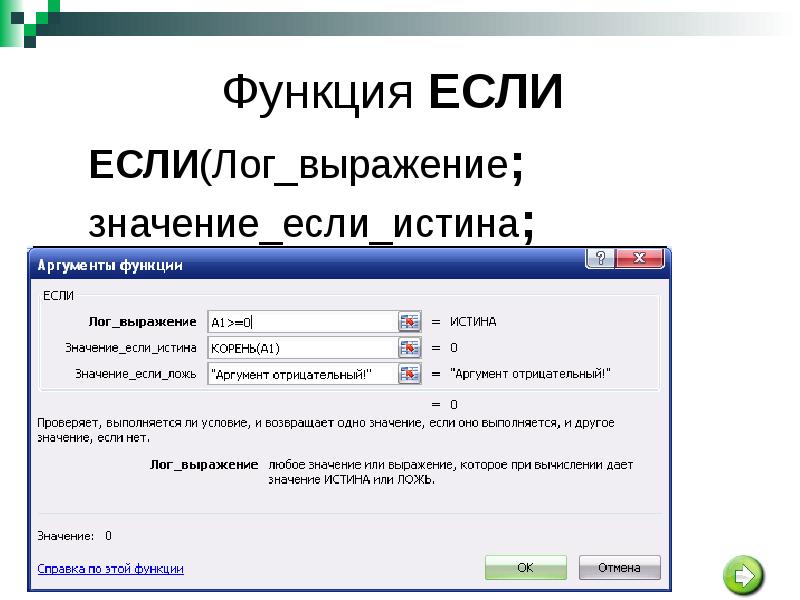

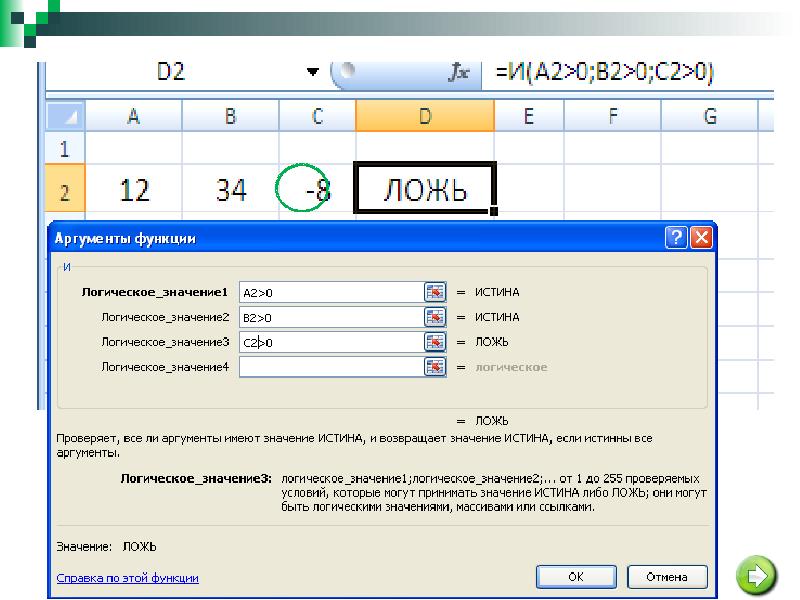

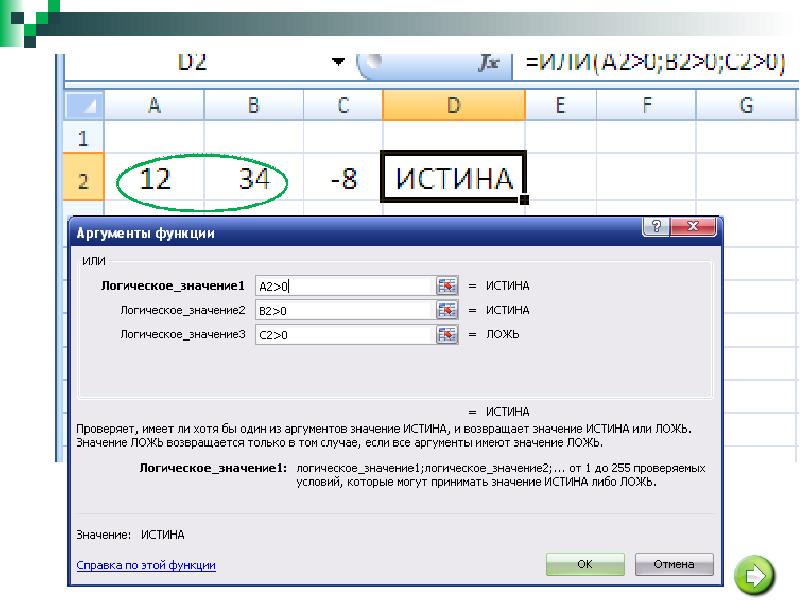
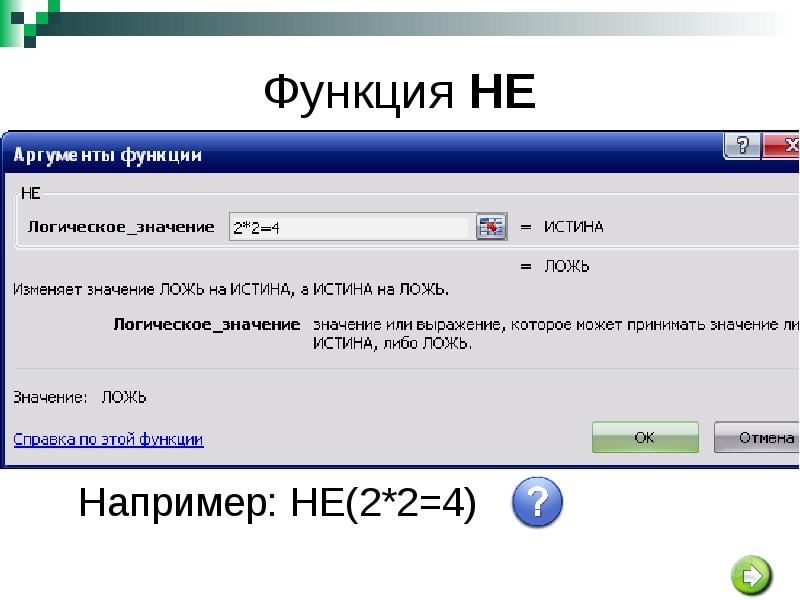
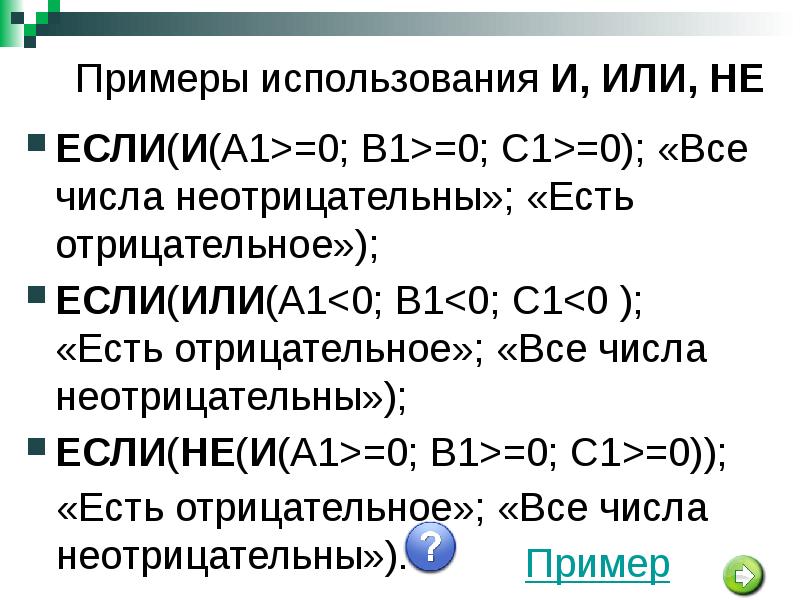
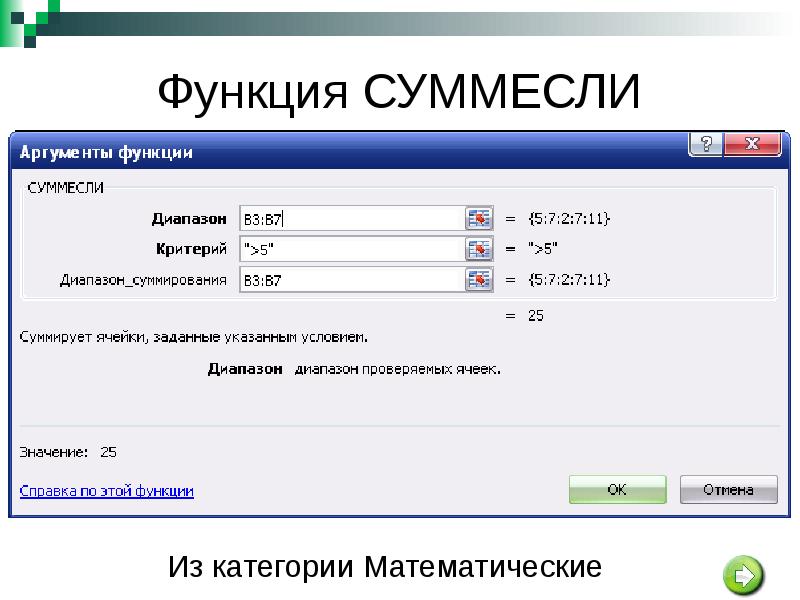
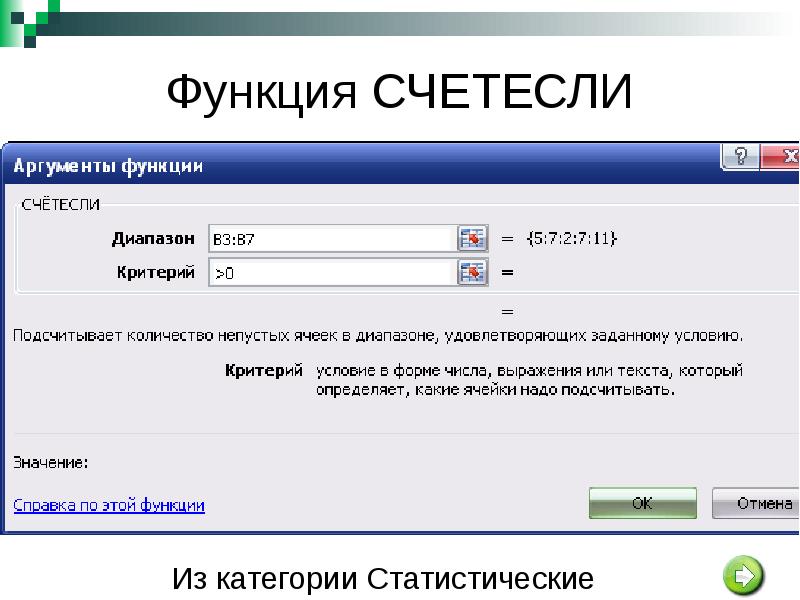
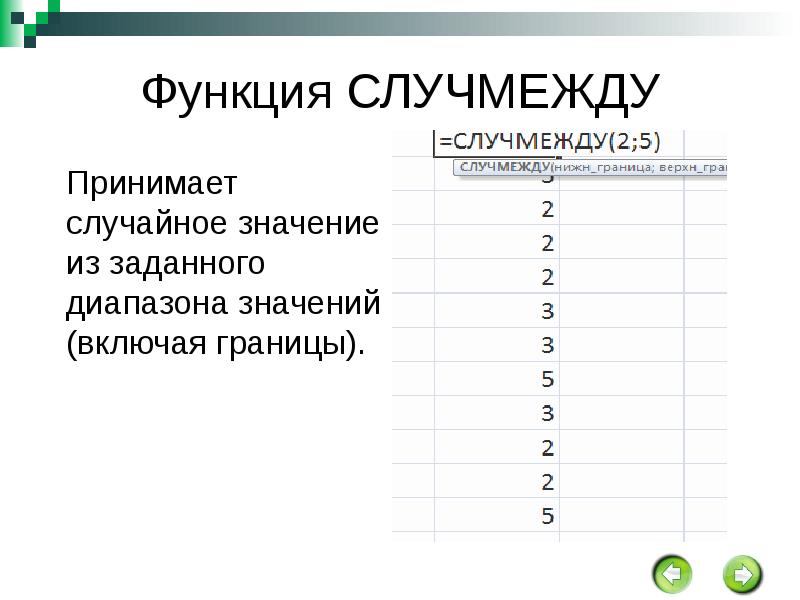
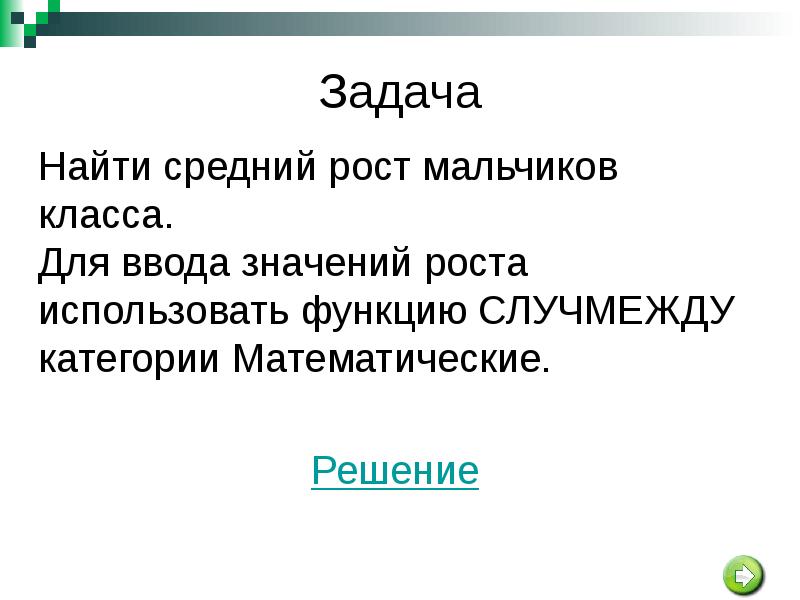
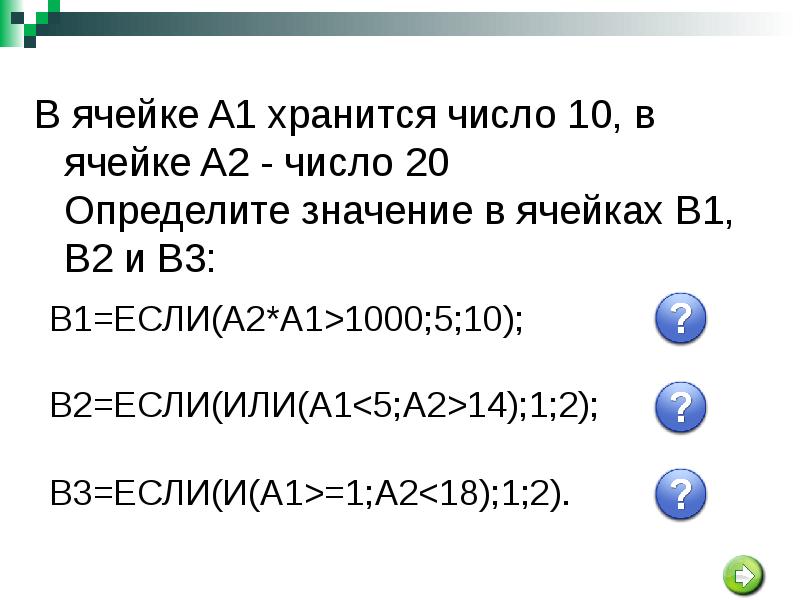
Функция И И(логическое_значение1;логическое_ значение2;. логическое_значение255) Принимает значение ИСТИНА, если все аргументы имеют значение ИСТИНА. Принимает значение ЛОЖЬ, если хотя бы один аргумент имеет значение ЛОЖЬ.
Функция ИЛИ ИЛИ(логическое_значение1;логическое_ значение2;. логическое_значение255) Принимает значение ИСТИНА, если хотя бы один из аргументов имеет значение ИСТИНА. Принимает значение ЛОЖЬ, если все аргументы имеют значение ЛОЖЬ.
Задача Найти средний рост мальчиков класса. Для ввода значений роста использовать функцию СЛУЧМЕЖДУ категории Математические. Решение
В ячейке A1 хранится число 10, в ячейке A2 - число 20 Определите значение в ячейках В1, В2 и В3: В ячейке A1 хранится число 10, в ячейке A2 - число 20 Определите значение в ячейках В1, В2 и В3:
92096 92103 92088 92083 92089 92084 92081 92098 92079 92087 92080 92101 92102 92099 92093 92106 92082 92092 92091 92097 92105 92107 92108 92086 92094 92095 92100 92090 92085 92104
Обратная связь
Если не удалось найти и скачать доклад-презентацию, Вы можете заказать её на нашем сайте. Мы постараемся найти нужный Вам материал и отправим по электронной почте. Не стесняйтесь обращаться к нам, если у вас возникли вопросы или пожелания:
Не стесняйтесь обращаться к нам, если у вас возникли вопросы или пожелания:
Мы в социальных сетях
Читайте также:

